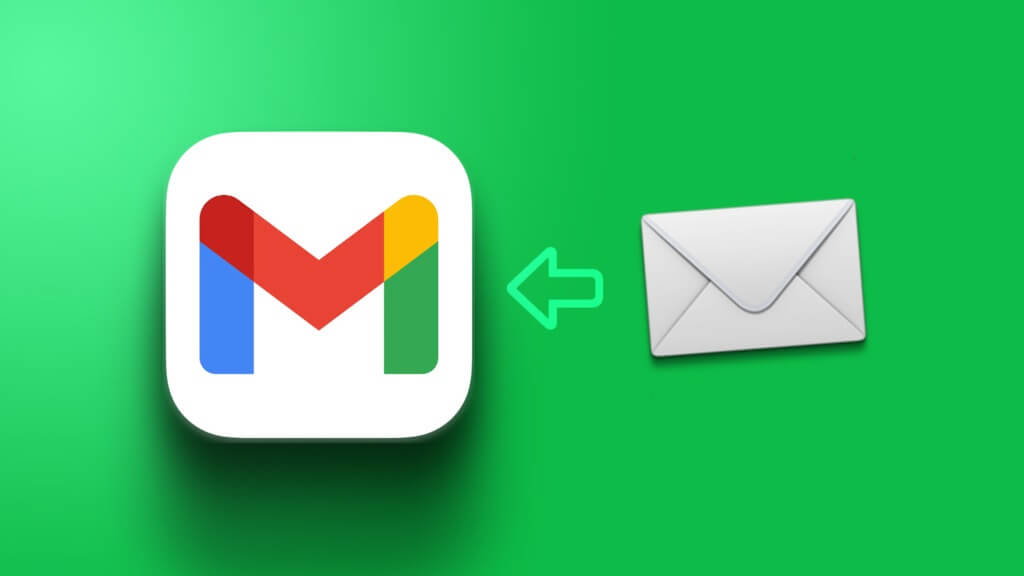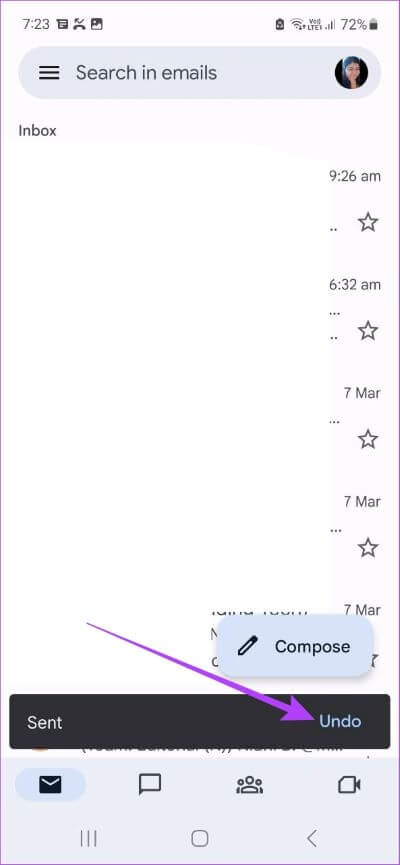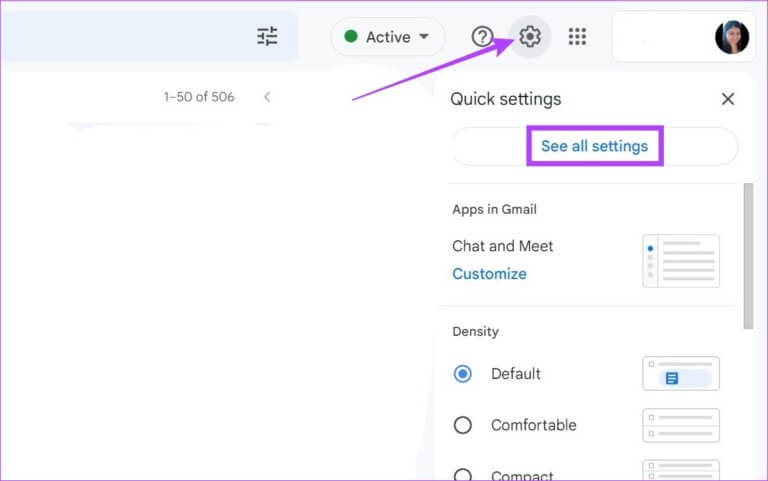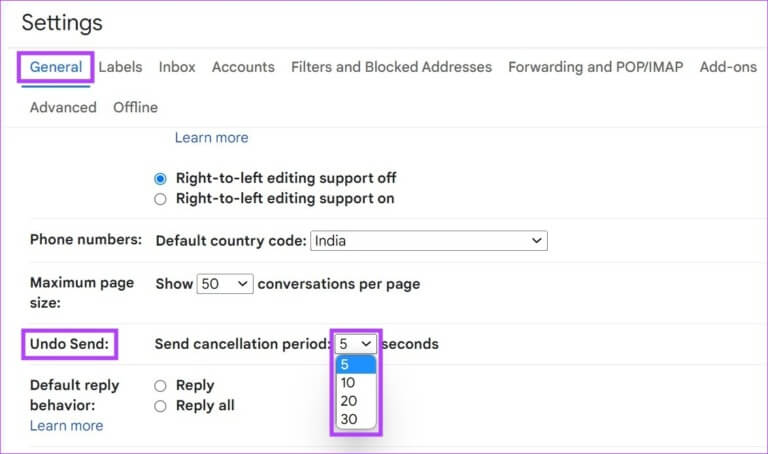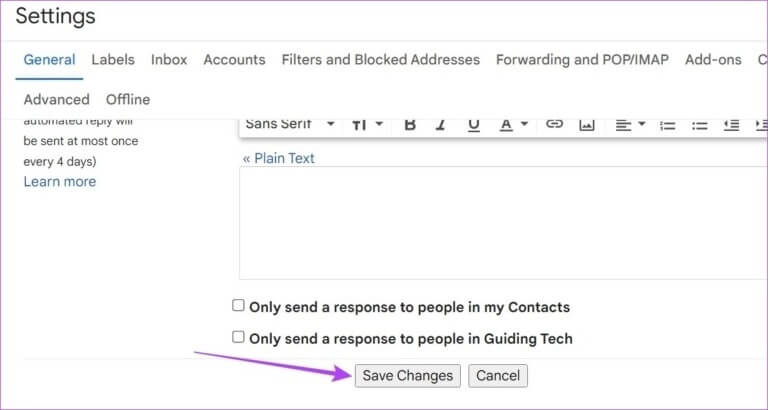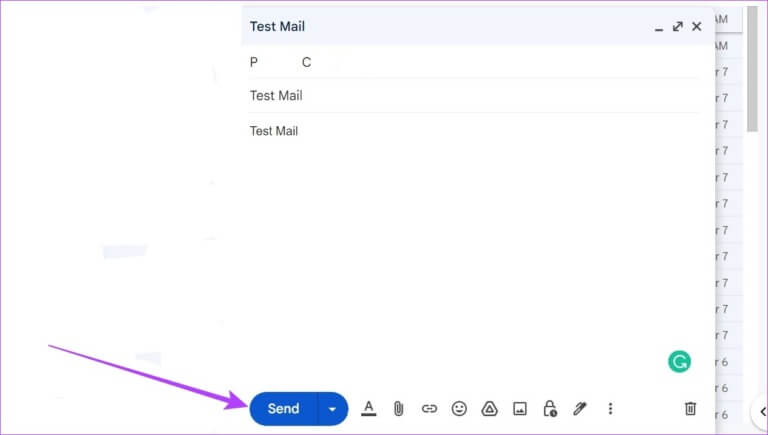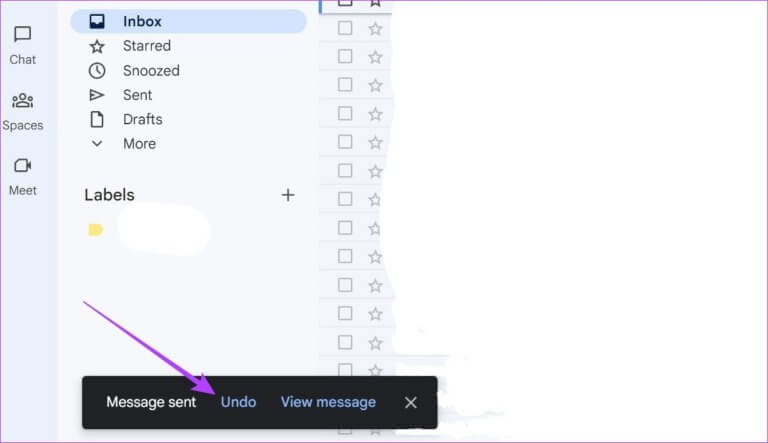앱 또는 웹 브라우저를 사용하여 Gmail에서 이메일을 회수하는 방법
준비하는 동안 교정 이메일은 필수입니다. 항상 누락된 항목이 있습니다. 단순한 철자 오류부터 잘못된 수신자에게 전송되는 것까지 무엇이든 될 수 있습니다. 그리고 제출 버튼을 클릭하게 된다면 그것만으로도 충분합니다. 그러나 이것이 사실입니까? 회수 기능을 사용하면 이제 Gmail 이메일 전송을 취소할 수 있습니다.
Gmail은 클라우드 기반 서비스이므로 모든 이메일은 발신자의 편지함에 도달하기 전에 클라우드에 보관됩니다. 이렇게 하면 보내기 버튼을 누른 후에도 클라우드에서 보낸 이메일을 가져올 수 있습니다. 이제 Gmail에서 이메일을 기억할 수 있는 모든 방법을 살펴보겠습니다.
참고: 계속하기 전에 Gmail 계정에 로그인했는지 확인하십시오.
IPHONE 또는 Android 앱의 Gmail에서 이메일을 호출하는 방법
Gmail 모바일 앱에서 이메일 전송을 거부할 수 있습니다. 이렇게 하면 보낸 이메일을 검토하고 수정할 시간이 생깁니다. 단, 이 팝업은 몇 초 동안만 표시되며 클릭하기 전에 사라지면 이메일 발송을 취소할 수 없습니다. Android 또는 iOS 기기에서 수행하는 방법은 다음과 같습니다.
단계1 : 앱 열기 Gmail 모바일에서 제출 버튼을 클릭합니다.
단계2 : 이메일 전송이 완료되면 화면 하단에 메시지가 나타납니다. 여기를 클릭 후퇴.
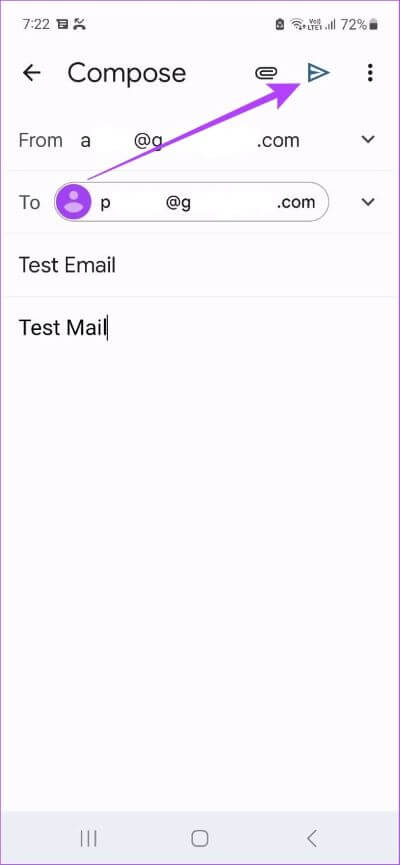
이메일이 전송되지 않으면 작성 창에서 이메일 초안이 다시 열립니다. 필요에 따라 수정하고 원하는 경우 다시 제출하세요.
참고: 이메일을 이미 예약한 경우 다음을 수행할 수 있습니다. Gmail에서 예약된 이메일 수정 또는 취소 Gmail이 보낼 때까지 기다렸다가 전화를 거는 대신.
웹 브라우저를 사용하여 GMAIL로 이메일을 보내는 방법
모바일 Gmail 앱을 사용하면 이메일 보내기를 취소할 수 있지만 데스크톱 Gmail 앱은 더 많은 기능과 제어 기능을 제공합니다. 이메일을 회수할 수 있을 뿐만 아니라 보내기 설정을 취소하고 회수 타이머를 설정할 수도 있습니다. 방법을 알아 보려면 계속 읽으십시오.
Gmail에서 보내기 실행 취소를 활성화하는 방법
Gmail의 보내기 취소 기능은 일반적으로 활성화되어 있지만 사용할 수 없는 경우 Gmail 설정 메뉴를 확인하고 수동으로 활성화하는 것이 좋습니다. 그 외에도 이메일 통화 시간 제한을 변경할 수도 있습니다. 그렇게 하려면 아래 단계를 따르십시오.
단계1 : 열다 Gmail 웹 브라우저에서.
단계2 : 아이콘을 클릭하십시오 설정.
단계3 : 다음을 탭합니다. 모든 설정을 봅니다.
단계4 : 여기에서 아래로 스크롤하여 "보내기 취소드롭다운 메뉴를 클릭합니다. "보내기 취소 기간".
단계5 : 취향에 따라 시간을 변경하십시오. 설정할 수 있는 최대 시간은 30초입니다.
단계6 : 완료되면 맨 아래로 스크롤하여 저장 변화들.
이것은 Gmail의 보내기 실행 취소를 활성화할 뿐만 아니라 원하는 시간으로 리콜 시간을 설정합니다. 이제 이 기능을 사용해 볼 수 있는 Gmail 홈페이지로 리디렉션됩니다.
Gmail에서 이메일 보내기 취소
Gmail에서 보내기 취소 기능을 활성화했으면 이제 이 기능을 사용하여 이메일 보내기를 취소하는 방법을 단계별로 살펴볼 차례입니다.
단계1 : 에서 이메일 열기 Gmail 그리고 제출 버튼을 클릭합니다.
Gmail에서 전송하면 왼쪽 하단에 메시지가 표시됩니다. 선택한 시간에 따라 5초, 10초, 20초 또는 30초 동안 표시됩니다.
단계2 : 여기를 클릭 후퇴하다.
이메일을 불러오면 이메일 작성 창에서 다시 열립니다. 필요한 조정을 수행하고 평소와 같이 Gmail에서 반환된 이메일을 보낼 수 있습니다.
GMAIL 이메일 질문 및 답변
1. Gmail에서 이메일을 예약할 수 있나요?
네, Gmail에서 이메일을 예약할 수 있습니다. 이메일을 작성한 후 보내기 옆에 있는 아래쪽 화살표 아이콘을 클릭합니다. 그런 다음 보내기 예약을 클릭합니다. 이렇게 하면 이메일을 예약할 날짜와 시간을 선택할 수 있습니다.
2. Gmail에서 검색된 이메일을 다시 보내는 방법은 무엇입니까?
"를 클릭한 후후퇴’를 선택하면 회수된 이메일이 작성 창에서 다시 열립니다. 관련 사항을 변경한 다음 "إرسال이메일 전송을 완료합니다.
3. Gmail에서 리콜된 이메일을 삭제할 수 있나요?
앞에서 설명한 것처럼 검색된 이메일은 작성 창에서 다시 열립니다. 더 이상 이메일을 다시 보내지 않으려면 작성 창의 오른쪽 하단에 있는 휴지통 아이콘을 클릭하여 초안 이메일을 삭제하십시오. 리콜된 이메일이 삭제됩니다.
4. 실행 취소 옵션이 사라진 후에도 Gmail 이메일을 기억할 수 있습니까?
아니요, 실행 취소 옵션이 사라지면 이메일이 전송되고 발신자는 더 이상 이메일을 회수할 수 없습니다.
실수를 수정하십시오
Gmail에서 이메일을 회수할 수 있으면 보내기 버튼을 누른 후에도 맞춤법 오류, 잘못된 첨부 파일 등을 수정하는 데 도움이 됩니다. 이 기사가 어떻게 작동하는지 이해하는 데 도움이 되기를 바랍니다. 또한 이메일을 통해 기밀 정보를 보내는 것이 걱정된다면 다음을 확인하세요. Gmail에서 비밀 모드를 사용하는 방법.